Detenga la conexión USB aleatoria o los sonidos de desconexión en la PC
Los ruidos de notificación USB(USB) pueden distraer; especialmente si ocurren al azar. Si enfrenta este problema, en esta publicación le mostraremos cómo puede detener los ruidos o sonidos aleatorios que escucha cuando conecta o desconecta un dispositivo USB .
Detener la conexión (Stop)USB aleatoria o los sonidos de desconexión
Siga las sugerencias para detener la conexión USB aleatoria o los sonidos de desconexión:
- Vuelva a conectar todos los dispositivos USB
- Administrar controladores y dispositivos
- Usar USBDeview
- Desactivar los sonidos de notificación USB
Leamos sobre ellos en detalle.
1] Vuelva a conectar todos los dispositivos USB
Lo primero y más importante que debe hacer para detener la conexión USB aleatoria o los sonidos de desconexión es quitar todos los dispositivos USB y luego volver a conectarlos. Debe eliminarlos uno por uno y verificar si el sonido se detiene cuando retira un dispositivo.
También debe intentar intercambiar puertos de dispositivos, ya que de esta manera sabrá si el puerto está defectuoso o el dispositivo. Si puede encontrar un puerto que no funcione correctamente, conecte el dispositivo a un puerto diferente.
Sin embargo, si concluye que un dispositivo está defectuoso, vuelva a conectarlo para ver si puede solucionar el problema, ya que también reinstalará el controlador.
Si no puede encontrar ninguna información significativa, puede pasar a las últimas soluciones.
Leer(Read) : El anclaje de USB no funciona .
2] Administrar controladores y dispositivos
Uno de los principales culpables de los ruidos USB aleatorios es un controlador desactualizado o dañado. Por lo tanto, para detener la conexión USB aleatoria o los sonidos de desconexión, debemos solucionar el problema.
Para hacerlo, inicie el Administrador de dispositivos(Device Manager ) mediante Win + X > Device Manager o simplemente búsquelo desde el menú Inicio. (Start Menu. )
Ahora, expanda todas las secciones que están usando el puerto USB de su computadora , como Bluetooth , controladores de (. )bus serie universal (Universal Serial Bus), etc. Ahora, verifique si un dispositivo desaparece y reaparece cuando su computadora hace una conexión USB o un ruido de desconexión.
Si encuentra un dispositivo fluctuante, haga clic derecho sobre él y seleccione " Actualizar controlador".(Update driver”.)
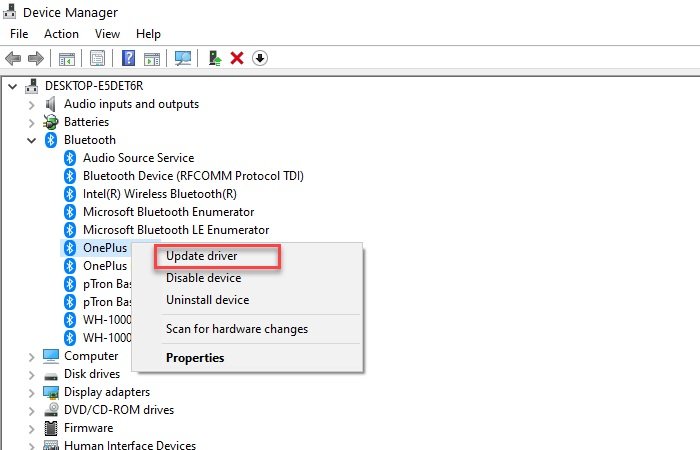
Ahora, seleccione " Buscar automáticamente el software del controlador actualizado(Search automatically for updated driver software) " y deje que busque en la web para ver si hay una actualización disponible o seleccione " Buscar(Browse) software del controlador en mi computadora" si ha descargado manualmente la actualización. Después de actualizar el controlador, reinicie su computadora una vez.
Si no puede actualizar el controlador porque desaparece constantemente, simplemente haga clic en View > Show dispositivos ocultos.
Si la actualización no solucionó el problema, intente desinstalarla. Para hacer eso, simplemente haga clic derecho sobre él y seleccione " Desinstalar dispositivo". (Uninstall device”. )No hay necesidad de preocuparse aquí, ya que la próxima vez que inserte ese dispositivo, su computadora instalará automáticamente el controlador.
Otra cosa que puede hacer es actualizar el "Controlador de host". Para ello, expanda los controladores de bus serie universal,(Universal Serial Bus controllers, ) haga clic con el botón derecho en todos los dispositivos que tengan "Controlador de host" en sus nombres y seleccione Desinstalar dispositivo. (Uninstall device. )Ahora, confirme el proceso haciendo clic en Desinstalar. (Uninstall. )Finalmente, reinicie su PC.
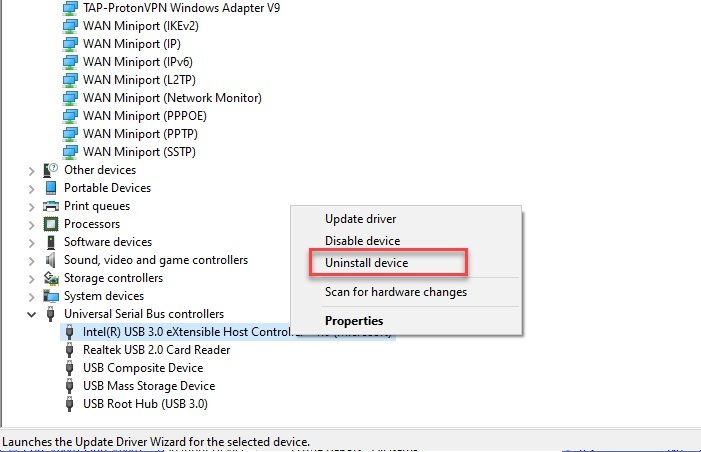
Para reinstalar el controlador, haga clic con el botón derecho en Controladores de bus serie universal(Universal Serial Bus controllers ) y seleccione Buscar cambios de hardware. (Scan for hardware changes. )Esto buscará en su computadora cualquier controlador faltante y luego lo instalará a través de Internet.
Leer(Read) : USB-C no funciona o no se carga(USB-C not working or charging) .
3] Usar USBDeview
Si cree que todo el método de actualización y desinstalación del controlador desde el Administrador de dispositivos(Device Manager) no es su taza de té, entonces tenemos una solución más simple para usted. Puede usar USBDeview, una aplicación de terceros, para hacer lo mismo.
Instale(Install) , mantenga la aplicación ejecutándose en segundo plano y espere a que suene la conexión USB o la desconexión. Cuando vuelva a escuchar ese sonido, abra la aplicación, haga clic con el botón derecho en el primer dispositivo de la lista y seleccione Desinstalar dispositivos seleccionados.(Uninstall Selected Devices.)
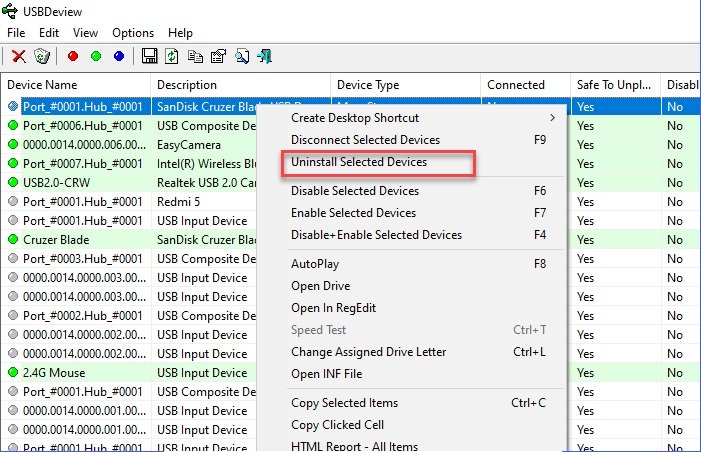
Después de esto, desconecte y conecte el dispositivo para reinstalar el controlador. Finalmente, reinicie su computadora para detener la conexión USB aleatoria o los sonidos de desconexión.
Leer: (Read:) Dispositivo USB no reconocido(USB Device Not Recognized) .
4] Desactivar los sonidos de notificación USB
Si los métodos anteriores no detuvieron la conexión USB aleatoria o los sonidos de desconexión, entonces no hay nada de qué preocuparse. Esto significa que el ruido no proviene de controladores corruptos o puertos o dispositivos que no funcionan correctamente. Viene debido a choques menores de conductores.
Para solucionarlo, debe desactivar los sonidos de notificación USB . Para ello, haga clic con el botón derecho en el icono Sonido de la barra de tareas (Sound )> Open Sound settings > Sound Control Panel. Ahora, vaya a la pestaña Sonidos , en la lista (Sounds )de Eventos del programa(Program Events ) , desplácese un poco hacia abajo, seleccione " Conectar dispositivo",(Device Connect”, ) establezca "Sonidos" en Ninguno.(None.)
Ahora, haga lo mismo para la opción Desconectar dispositivo .(Device Disconnect )
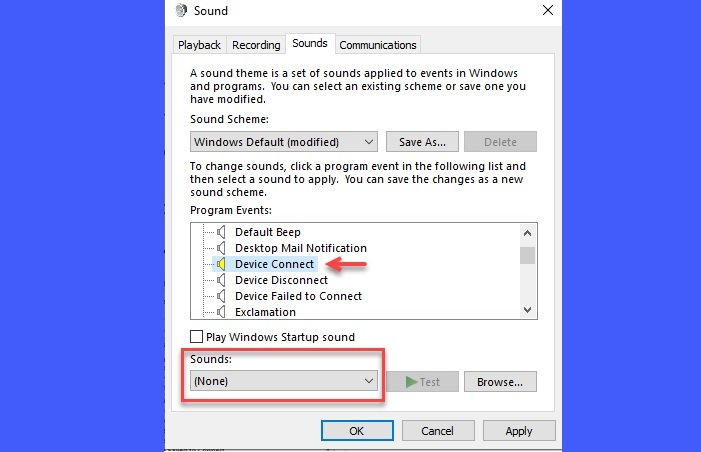
La única advertencia es que no podrá escuchar ningún sonido mientras conecta un dispositivo.
Conclusión
Para detener la conexión USB aleatoria o los sonidos de desconexión, es necesario asegurarse de que los dispositivos estén conectados perfectamente, que los puertos no hayan fallado y que los controladores no estén corruptos.
Hemos mencionado todas las soluciones posibles en este artículo, con suerte, estas te han ayudado a detener la conexión USB aleatoria o los sonidos de desconexión.
Related posts
Stop Devices Cuando el Screen está apagado para ayudar a ahorrar la batería en Windows 10
Cómo deshabilitar las clases de almacenamiento extraíbles y el acceso en Windows 10
Fix Unknown USB Device, Mensaje de error fallido Set address en Windows
Please Formato El USB drive como un solo FAT partition: Boot Camp Assistant
Cómo conectar un sitio web a un Bluetooth or USB device en Edge or Chrome
Best GRATIS USB security software & antivirus PARA LA PC Windows 10
USB drive no aparece en esta PC, pero visible en Disk Management
Fix sin asignar Space error en USB drive or SD card en Windows 10
El conductor MTP USB device no se pudo instalar en Windows 10
Cómo habilitar o deshabilitar USB Write Protection en Windows 10
Restrict USB access a la computadora Windows 10 con Ratool
10 mejores USB Audio Adapters enchufable disponibles en la actualidad para PC & Laptop
USB Deview: View & uninstall Aparatos conectados anteriormente USB
Hard Drive externo no aparece o detectado en Windows 11/10
Fix Power surge en el error USB port en Windows 10
Cómo dar formato a USB NTFS en Windows 10
Cómo habilitar o deshabilitar las unidades de USB o Puertos en Windows 10
Cómo crear Windows Bootable USB Flash Drive de ISO
Windows computer se apaga cuando está enchufado USB device
Configure & use YubiKey Secure Login para Local Account en Windows 10
